word宋体字体不是正常宋体 电脑字体显示不正常怎么办
更新时间:2024-05-11 10:09:10作者:yang
当我们在使用电脑时,有时候会遇到一些字体显示不正常的问题,这可能是因为我们所选用的字体不是正常的宋体字体,导致在电脑上显示时出现错位或者乱码的情况。针对这种情况,我们可以尝试调整字体设置或者重新下载正常的宋体字体来解决问题。通过调整字体设置,我们可以确保文字在电脑上显示清晰、准确,提高我们的工作效率和阅读体验。
操作方法:
1.打开文件,可以到我选中的黑色部分的字体。显示的是仿宋,但是大家都能看出来,文字却不是仿宋字体该有的样子。

2.我们来到菜单栏,选中工具下拉菜单中选项。

3.选中【保存】选项卡。
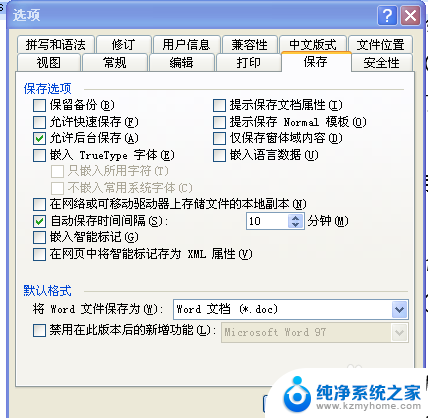
4.大家有没有看到 嵌入truetype字体
选中这个的同时,还要选中 只嵌入所用字符。
单后确定。
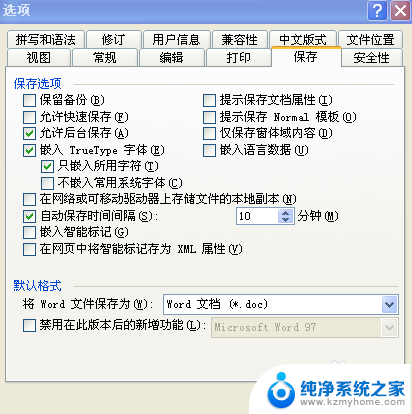
5.下一步保存,退出word。

6.再打开看看,是不是恢复正常了呢!
很简单吧!
下回遇到这种情况就不要发慌咯!

以上就是word宋体字体不是正常宋体的全部内容,如果你遇到这种情况,可以按照上面的方法来解决,希望这些方法对你有帮助。
word宋体字体不是正常宋体 电脑字体显示不正常怎么办相关教程
- 为什么wps没有仿宋gb2312字体 WPS找不到仿宋gb2312字体怎么办
- wps如何改为宋体五号 如何在wps中将字体改为宋体五号
- cad指定字体给样式未找到字体 CAD字体显示异常的解决办法
- wps字体宋4号加粗为什么字打出来特别小 wps字体宋4号加粗为什么显示特别小
- cad有的字体不显示怎么办 CAD字体显示乱码解决方案
- cad有些字体显示不了 CAD软件字体无法显示怎么办
- 电脑如何繁体字转换成简体 Word怎么将繁体字转为简体字
- 繁体字改简体字 word文档中简体字转换成繁体字方法
- 电脑显示字体大小怎么调 如何改变电脑字体的显示大小
- wps字体显示是英文的怎么办看不懂啊如何显示中文 wps字体显示为英文如何调整为中文
- ps删除最近打开文件 Photoshop 最近打开文件记录清除方法
- 怎么删除邮箱里的邮件 批量删除Outlook已删除邮件的方法
- 笔记本电脑的麦克风可以用吗 笔记本电脑自带麦克风吗
- thinkpad没有蓝牙 ThinkPad笔记本如何打开蓝牙
- 华为锁屏时间设置 华为手机怎么调整锁屏时间
- 华为的蓝牙耳机怎么连接 华为蓝牙耳机连接新设备方法
电脑教程推荐
- 1 笔记本电脑的麦克风可以用吗 笔记本电脑自带麦克风吗
- 2 联想电脑开机只显示lenovo 联想电脑开机显示lenovo怎么解决
- 3 如何使用光驱启动 如何设置光驱启动顺序
- 4 怎么提高笔记本电脑屏幕亮度 笔记本屏幕亮度调节方法
- 5 tcl电视投屏不了 TCL电视投屏无法显示画面怎么解决
- 6 windows2008关机选项 Windows server 2008 R2如何调整开始菜单关机按钮位置
- 7 电脑上的微信能分身吗 电脑上同时登录多个微信账号
- 8 怎么看电脑网卡支不支持千兆 怎样检测电脑网卡是否支持千兆速率
- 9 荣耀电脑开机键在哪 荣耀笔记本MagicBook Pro如何正确使用
- 10 一个耳机连不上蓝牙 蓝牙耳机配对失败